Menambahkan aturan ke jenis item kerja (Proses warisan)
Layanan Azure DevOps | Azure DevOps Server 2022 - Azure DevOps Server 2019
Aturan kustom menyediakan dukungan untuk sejumlah kasus penggunaan bisnis, memungkinkan Anda melampaui pengaturan nilai default untuk bidang atau membuatnya diperlukan. Aturan memungkinkan Anda menghapus nilai bidang, menyalin nilai ke dalam bidang, dan menerapkan nilai berdasarkan dependensi di antara nilai bidang yang berbeda.
Penting
Model proses Warisan tersedia untuk proyek yang dikonfigurasi untuk mendukungnya. Jika Anda menggunakan koleksi yang lebih lama, periksa kompatibilitas model proses. Jika koleksi lokal Anda dikonfigurasi untuk menggunakan model proses XML lokal, Anda hanya dapat menggunakan model proses tersebut untuk menyesuaikan pengalaman pelacakan kerja. Untuk informasi selengkapnya, lihat Memilih model proses untuk koleksi proyek Anda.
Dengan aturan kustom, Anda dapat menentukan sejumlah tindakan berdasarkan kondisi tertentu. Misalnya, Anda dapat menerapkan aturan untuk mendukung jenis skenario ini:
- Ketika nilai didefinisikan untuk Prioritas, maka jadikan Risiko sebagai bidang yang diperlukan
- Ketika perubahan dilakukan pada nilai Rilis, maka hapus nilai "Milestone"
- Ketika perubahan dilakukan pada nilai Sisa Pekerjaan, maka jadikan Pekerjaan Selesai sebagai bidang yang diperlukan
- Ketika nilai Disetujui adalah True, maka buat Disetujui Oleh bidang yang diperlukan
- Saat cerita pengguna dibuat, buat bidang berikut diperlukan: Prioritas, Risiko, dan Upaya
- Ketika pengguna saat ini adalah anggota "Administrator Proyek", maka jadikan Prioritas diperlukan
- Ketika pengguna saat ini bukan anggota "Administrator Proyek", maka sembunyikan bidang Prioritas
Catatan
Anda membuat bidang yang diperlukan dan menentukan bidang default melalui tab Opsi untuk bidang tersebut.
Sebelum menentukan aturan kustom, tinjau Aturan dan evaluasi aturan, Komposisi aturan proses yang diwariskan. Untuk contoh yang mengilustrasikan skenario umum untuk menerapkan aturan, lihat Contoh skenario aturan.
Prasyarat
Lihat Mengonfigurasi dan menyesuaikan Azure Boards, yang menawarkan panduan tentang menyesuaikan Azure Boards agar selaras dengan persyaratan bisnis spesifik Anda.
Persyaratan organisasi: Pastikan Anda memiliki organisasi di Azure DevOps.
Izin:
- Jadilah anggota grup Administrator Koleksi Proyek.
- Memiliki izin tingkat koleksi seperti Buat proses, Hapus proses, Edit proses, atau Hapus bidang dari organisasi yang diatur ke Izinkan.
- Izin ini memungkinkan Anda mengubah proses dan bidang dalam organisasi Anda.
Persyaratan model proses proyek:
- Pastikan Anda memiliki model proses Warisan untuk koleksi proyek tempat proyek dibuat.
Izin:
- Jadilah anggota grup Administrator Koleksi Proyek.
- Memiliki izin tingkat koleksi seperti Buat proses, Hapus proses, Edit proses, atau Hapus bidang dari organisasi yang diatur ke Izinkan.
- Izin ini memungkinkan Anda mengubah proses dan bidang dalam organisasi Anda.
Membuka pengaturan proses organisasi
Masuk ke organisasi Anda (
https://dev.azure.com/{yourorganization}).Pilih
 Pengaturan organisasi.
Pengaturan organisasi.
Pilih Proses.
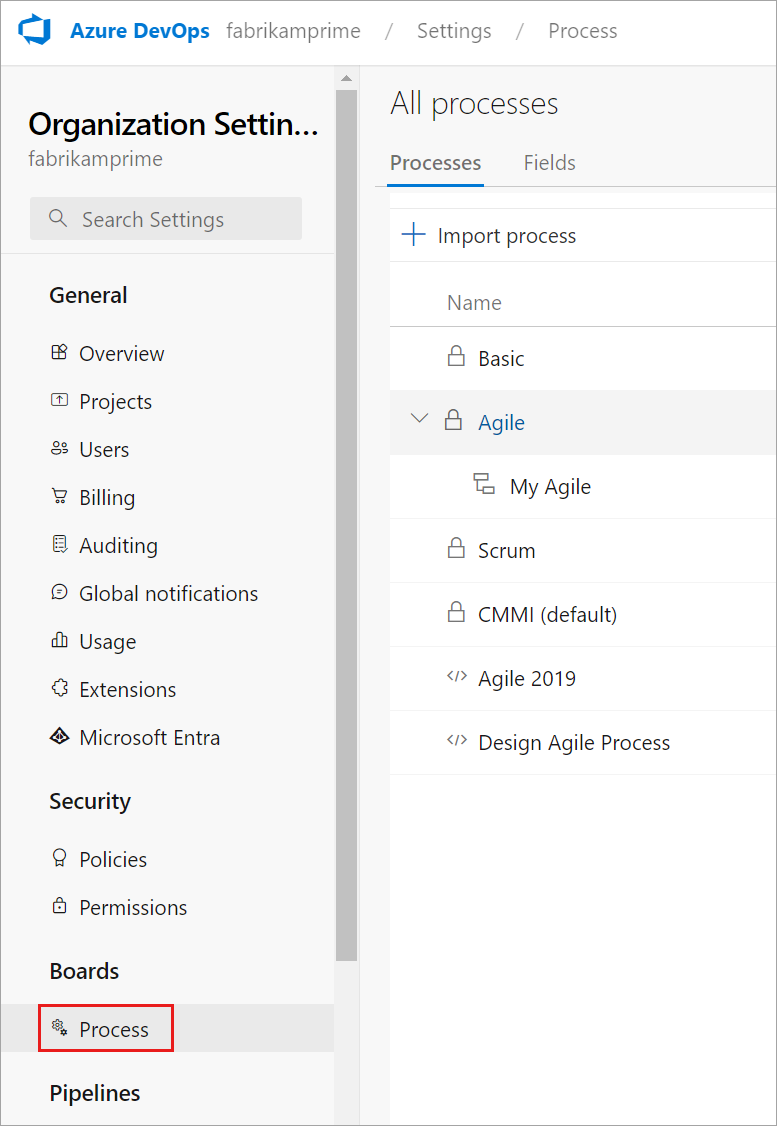
Masuk ke koleksi Anda (
https://dev.azure.com/{Your_Collection}).Pilih Pengaturan Koleksi atau Pengaturan admin.
Pilih Proses.
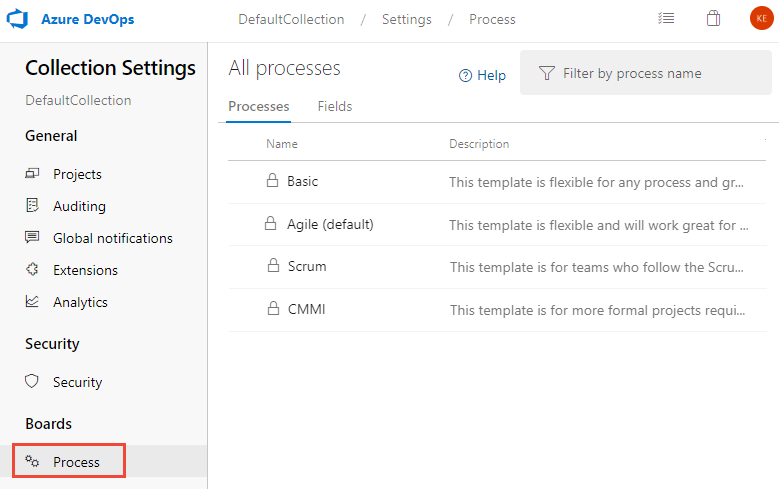
Catatan
Saat Anda menyesuaikan proses yang diwariskan, proyek apa pun yang menggunakan proses tersebut secara otomatis mencerminkan penyesuaian. Untuk memastikan transisi yang lancar, sebaiknya buat proses dan proyek pengujian, yang memungkinkan Anda menguji penyesuaian sebelum menerapkannya di seluruh organisasi. Untuk informasi selengkapnya, lihat Membuat dan mengelola proses yang diwariskan.
Tambahkan aturan kustom
Anda menambahkan bidang ke tipe item kerja yang dipilih.
Pilih WIT yang ingin Anda tambahkan aturannya, pilih Aturan, lalu pilih Aturan baru.
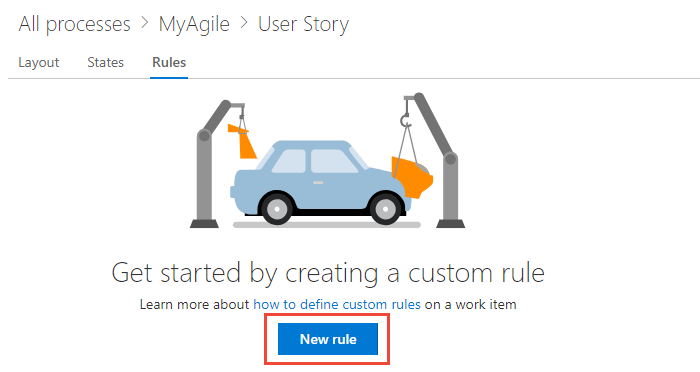
Jika Anda tidak dapat mengisi dialog Aturan item kerja baru, Anda tidak memiliki izin yang diperlukan untuk mengedit proses. Lihat Mengatur izin dan akses untuk pelacakan kerja, Menyesuaikan proses yang diwariskan.
Beri nama aturan dan pilih kondisi dan tindakan dari menu dropdown.
Tip
Tentukan nama yang dibangun di luar bidang yang Sedang Anda tindak, atau kondisi yang Anda tetapkan.
Di sini kita menentukan bahwa bidang Kriteria Penerimaan diperlukan ketika Status berubah menjadi Aktif dan saat ini kosong.
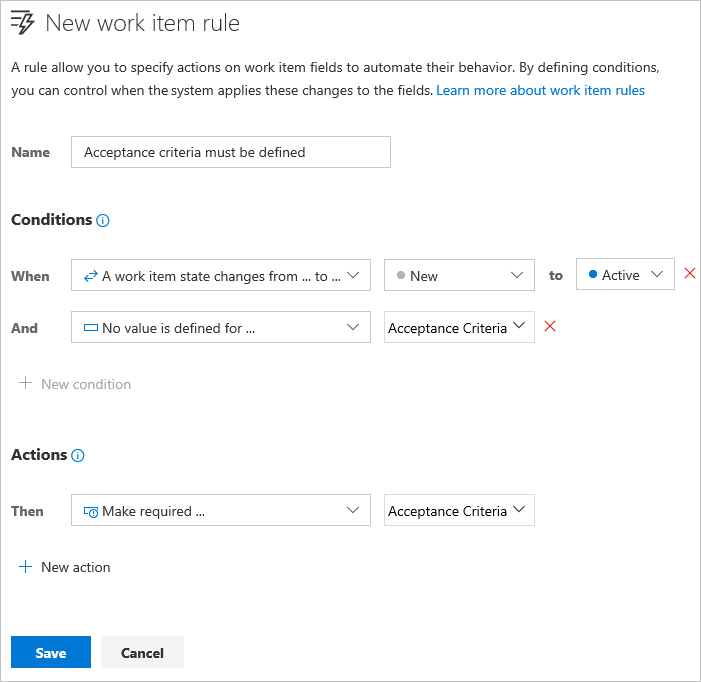
Urutan tindakan yang Anda tentukan tidak memengaruhi perilaku aturan itu sendiri atau perilakunya sehubungan dengan aturan lain yang ditentukan untuk WIT yang sama.
Setelah Anda menambahkan aturan kustom, buka item kerja dan verifikasi bahwa aturan berfungsi seperti yang Anda inginkan.
Menghapus atau menonaktifkan aturan
Anda dapat menonaktifkan aturan untuk sementara waktu atau menghapusnya sama sekali.
Anda menghapus atau menonaktifkan aturan dari menu tindakan aturan.
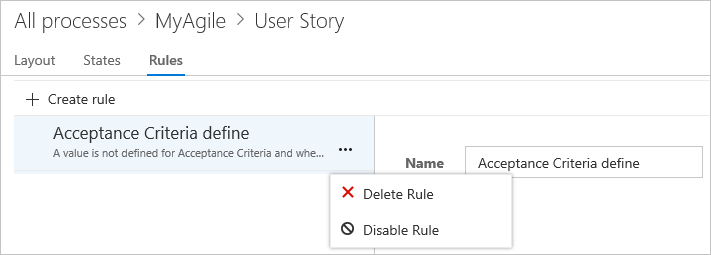
Artikel terkait
Catatan
Tinjau perubahan yang dilakukan pada proses yang diwariskan melalui log audit. Untuk informasi selengkapnya, lihat Mengakses, mengekspor, dan memfilter log audit.